Azok számára, akik nem ismerik a koncepciót, az alaplemezaz elsődleges logikai meghajtókhoz és partíciókhoz használatos, és a Windows operációs rendszerrel leggyakrabban használt tárolólemez típusként szolgál.
Az alaplemez egyszerű tárolási megoldást nyújt, lehetővé teszi az elsődleges és kiterjesztett partíciók létrehozását és törlését, a kiterjesztett partíción belüli logikai meghajtók létrehozását és törlését, valamint a partíció és a jelölés formázásának lehetőségét. aktív.
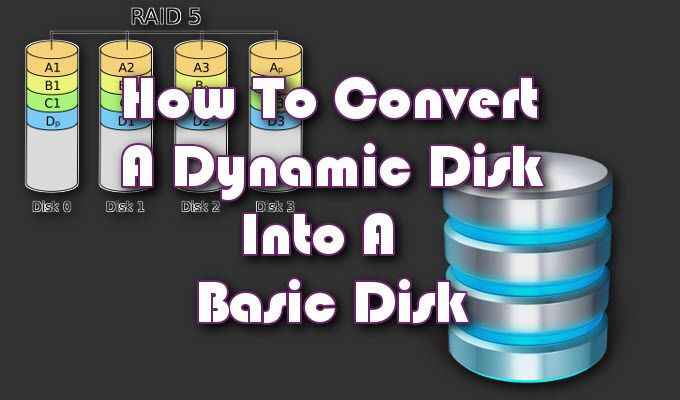
A A dinamikus lemezolyan funkciókat fog biztosítani, amelyek az alaplemezen nem érhetők el. Lehetővé teszik a különféle kötet típusok, például a peremezett, a csíkos, a tükrözött és a RAID-5 particionálását. Ezek a lemezek nagyobb rugalmasságot kínálnak a kötetkezeléshez. A Windows 10 kiadása óta a dinamikus lemezek elavultak, és általában már nem javasoljuk a használatot.
Az egyik elsődleges ok, amiért a dinamikus lemezt már nem tekintik hasznosnak, az újabb tárolóhelyek technológiájának bevezetése. amely megvédi adatait a meghajtó hibáitól. A dinamikus lemezek régóta fennálló problémája az, hogy elkerülhetetlenül hibává válnak, ami meghajtó hibákat okoz és az alap lemezre való visszatérés szükségességét.
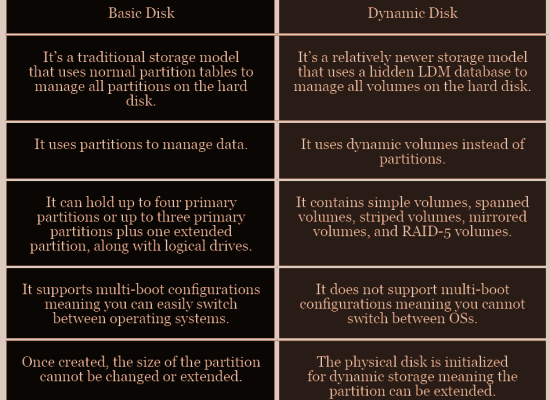
Hogyan konvertálhatunk egy dinamikus lemezt alapszintű lemezzé
Nagyszerű dolog mindkét lemez esetében az, hogy egymással konvertálhatók, azaz konvertálhatják egymást, és fordítva. Ez kétféle módon lehetséges: a Lemezkezelő eszközön vagy a Parancssoron keresztül.
Vannak olyan harmadik féltől származó eszközök, amelyeket használhatunk, amelyek állítólag a teljes folyamatot korszerűsítik. Keressen egyet, ha inkább, bár személyesen nem tudunk ajánlani.
In_content_1 all: [300x250] / dfp: [640x360]->A folyamat bizonyos számítógépes ismereteket igényel, de még kezdők számára is viszonylag egyszerű. Megpróbáljuk egyszerűsíteni mindkét átalakítási módszert, és segítséget nyújtunk Önnek abban, hogy miként konvertálhat egy dinamikus lemezt, akár meghibásodott, akár nem, alapszintű lemezzé.
Mielőtt elkezdené, nagyon fontos, hogy készítsen biztonsági másolatot az összes kötetek található a dinamikus lemezen. Mindkét konverziós folyamat az adatátvitelt az adatátvitel során teljesen megsemmisíti.
1. konvertálási módszer - lemezkezelés

A legkevesebb erőfeszítés miatt a kettő valószínűleg a legegyszerűbb módszere, megkezdjük a dinamikus lemez konvertálását. egy alaplemezre a Lemezkezelő eszköz használatával.
Alapvető dinamika a lemezkezelő eszközzel

A felső oldalon , ha az alap lemezt dinamikus lemezké alakítja, az adatok biztonsági mentéséhez nincs szükség. Tehát, ha valamilyen okból úgy érzi, hogy vissza kell állítania a dinamikát az alapvető változásra, akkor ez olyan egyszerű, mint a képernyőn megjelenő varázsló követése. Az első arról tájékoztat, hogy az operációs rendszer telepítése olyan kötetről, amely nem az aktuális rendszerindítási kötet, nem lehetséges. Ez azt jelenti, hogy már van adat- vagy rendszerpartíciója az alaplemezen, és nem szabad konvertálni. Dupla indítás lenne jobb, ha elmulasztja a dinamikus lemez használatát.
2. átalakítási módszer - Parancssor
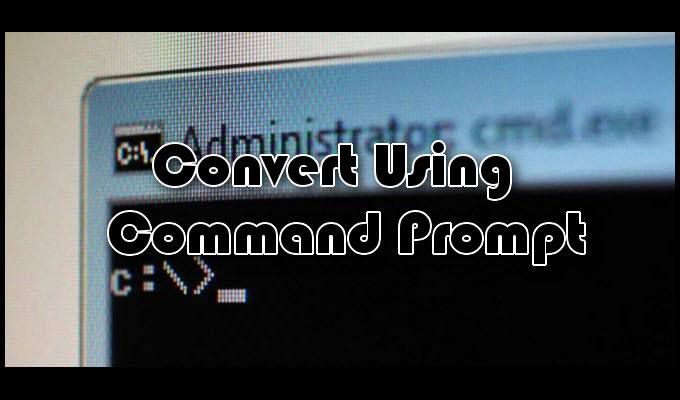
Ha véletlenül jobban ismeri a parancssort, ez valószínűleg könnyebb. Ennek ellenére még egy további lépést igényel, mint a Lemezkezelő eszköz. Ennek ellenére a végeredmény továbbra is egy dinamikus lemezről konvertált alaplemez lesz.
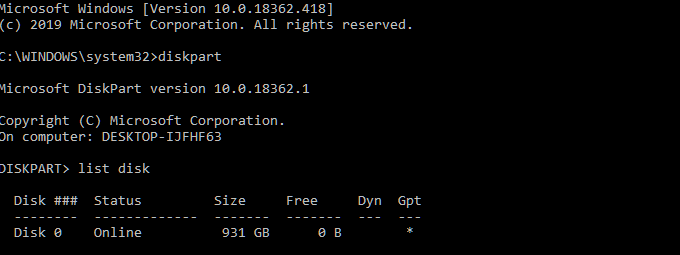

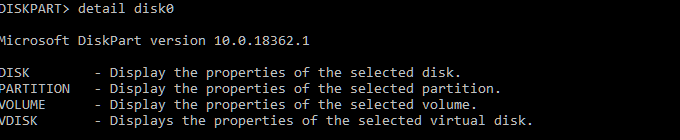



Alapvető dinamika a parancssor használatával
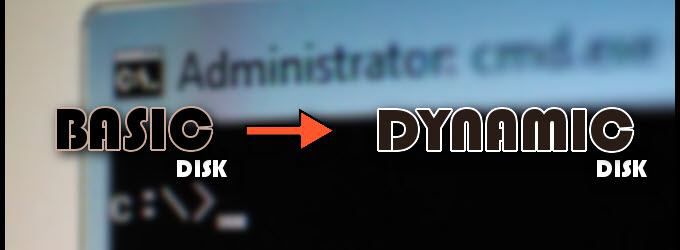
Kövesse a fenti lépéseket egészen a beolvasott részig az elérhető lemezek listája a DISKPARTalatt. Ebben a folyamatban nem kell semmit törölnie. Egyszerűen hajtsa végre a dinamikus konvertálásparancsot, és a lemez ezt meg fogja tenni.
Figyelmeztetést csak akkor kaphat, amikor egy rendszerlemezt konvertálni próbál. Ebben az esetben egy Virtuális lemez szolgáltatáshibaüzenetet kell felkérnie, amely kijelenti, hogy nincs elég hely.